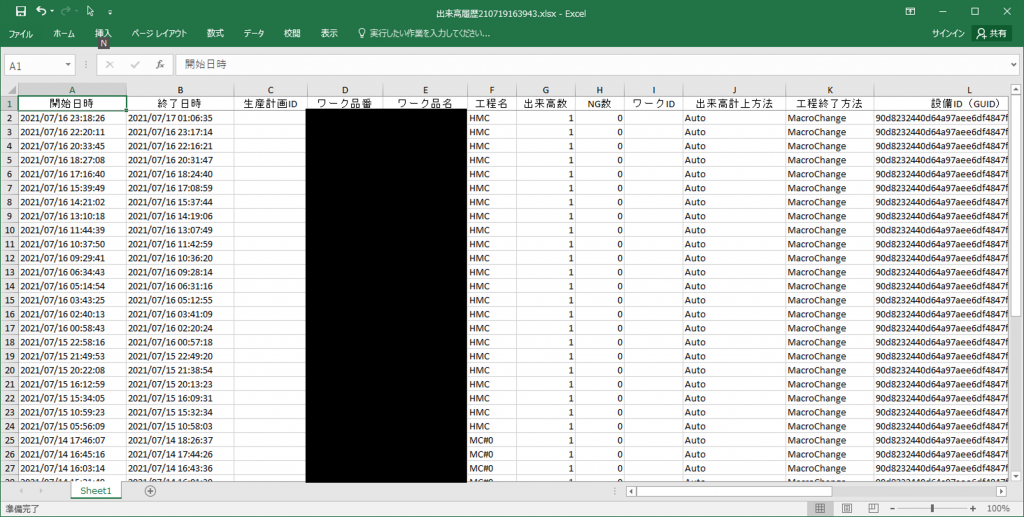概要 #
工程完了やバーコードリーダー等で出来高を計上した履歴を検索します。検索結果はEXCELに出力できます。
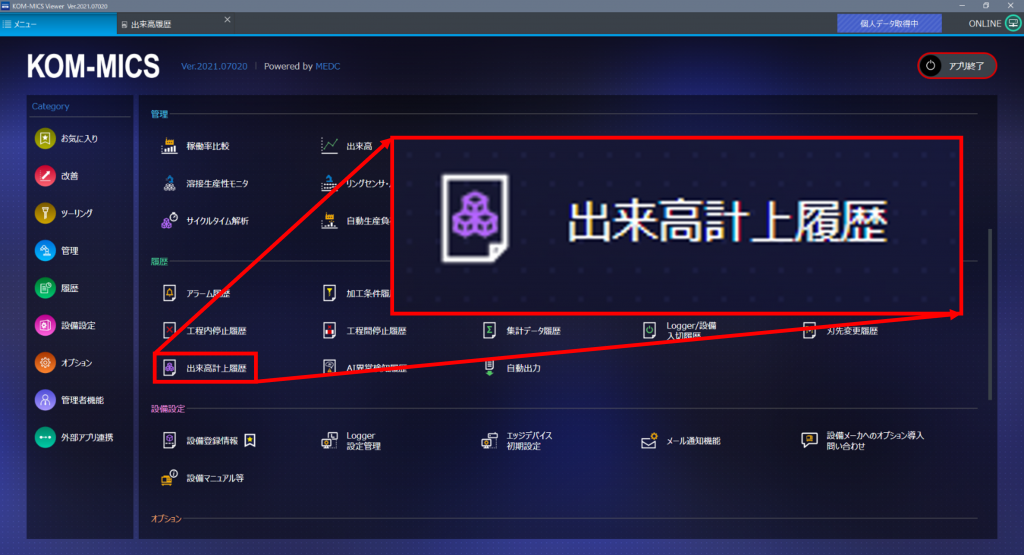
下図:出来高計上履歴メイン画面
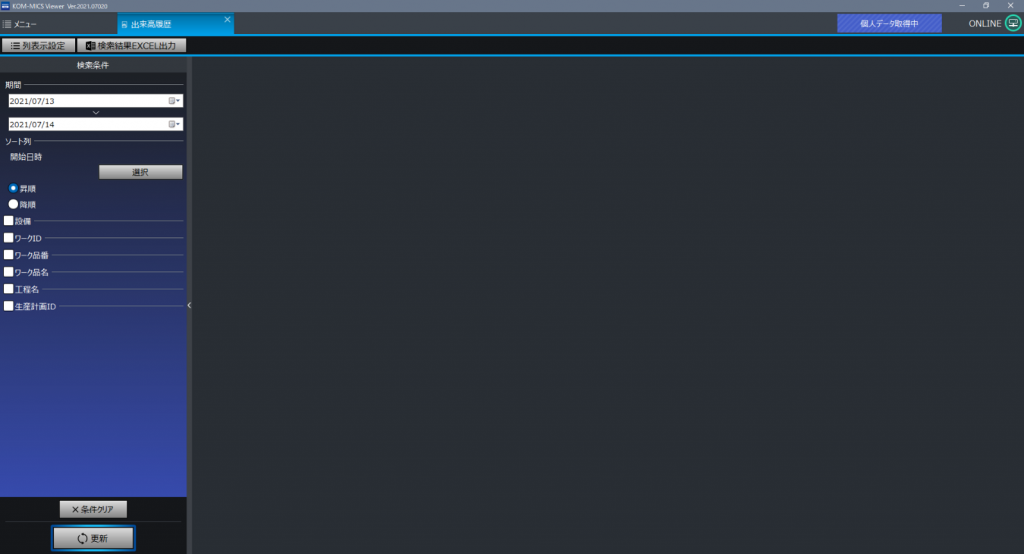
検索方法 #
検索したい期間や対象設備等を選択し、「更新」ボタンを押すことで検索できます。操作手順は以下の通り。
①検索したい期間を設定。
②ソートする列を選択。(推奨設定)開始日時:降順
③対象設定の選択。
④必要な場合はワークのID、品番、品名、工程名、生産計画ID等で絞込み。チェックボタンをチェック後、ボタンをクリック。黄色枠線内のようなポップアップが出るので、内容を入力し「OK」ボタンを選択。
⑤「更新」を選択。
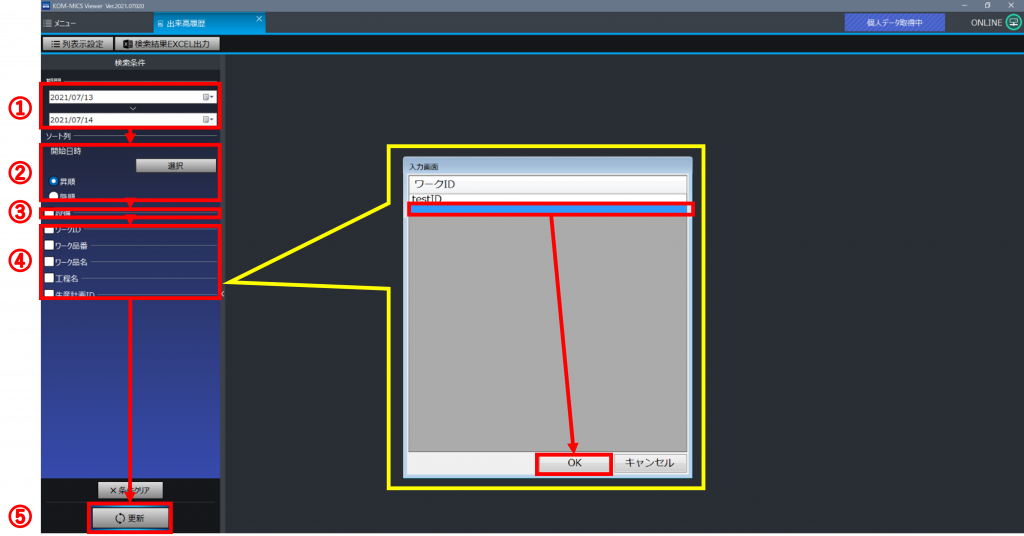
下図のような形で結果が表示されます。
赤枠上部:グラフ(散布図)、赤枠下部:データ一覧
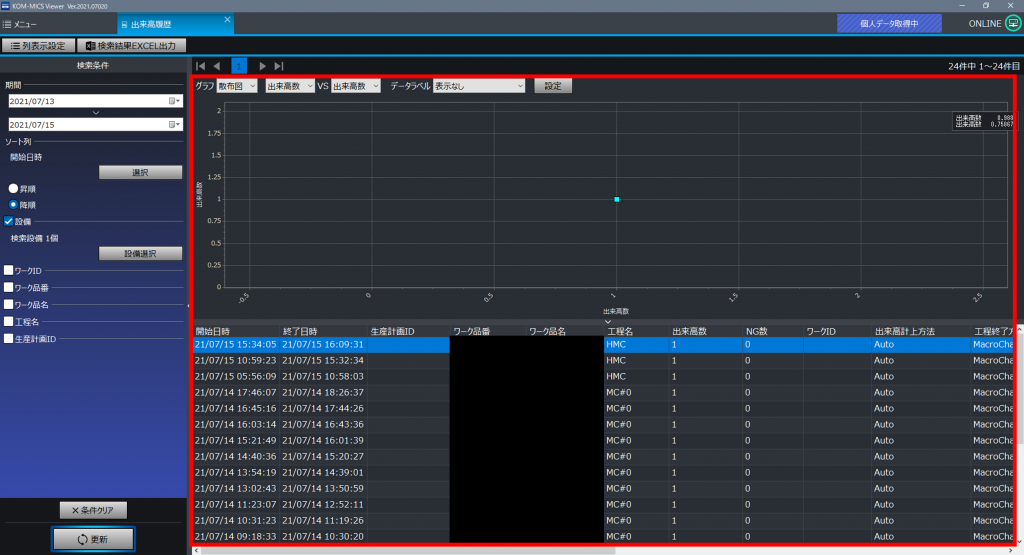
グラフの操作方法 #
グラフの種類やグラフに使う値とデータラベルを選び表示できます。操作方法は以下の通りです。
①散布図、折れ線、円のいずれかを選択します。
②縦軸と横軸のデータを選択します。
③グラフに表示するラベルを選択します。
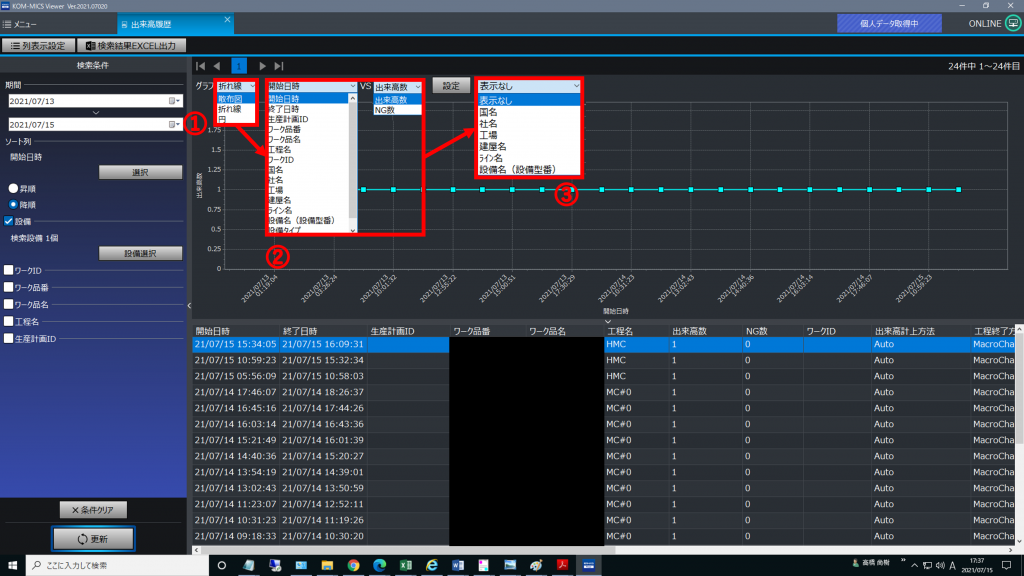
表示列の選択 #
取得したデータの列を表示/非表示選択することができます。操作手順は以下の通り。
①画面左上の「列表示設定」を選択。
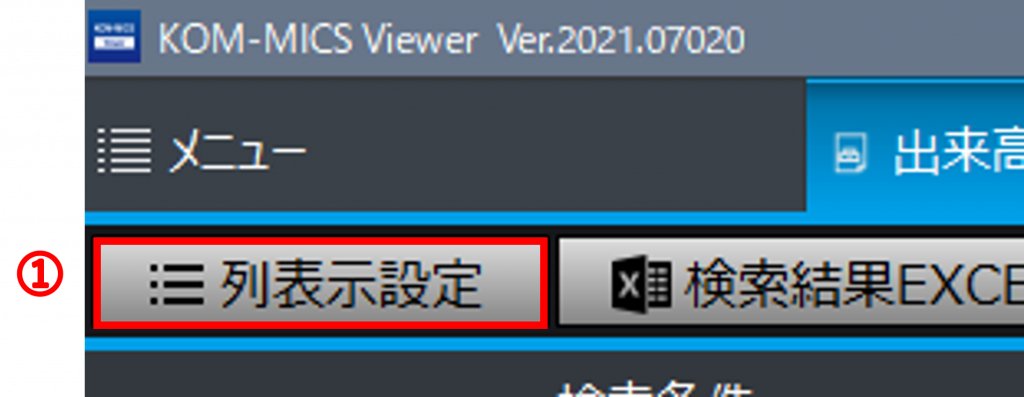
②表示列を選択するウィンドウが立ち上がるので、各項目のチェックボックスで列の表示/非表示を切り替える(全項目を表示する場合は「全列表示」、デフォルトで表示していない項目を消す場合は「詳細列非表示」)
③表示したい項目にチェックを入れたら「OK」を選択。
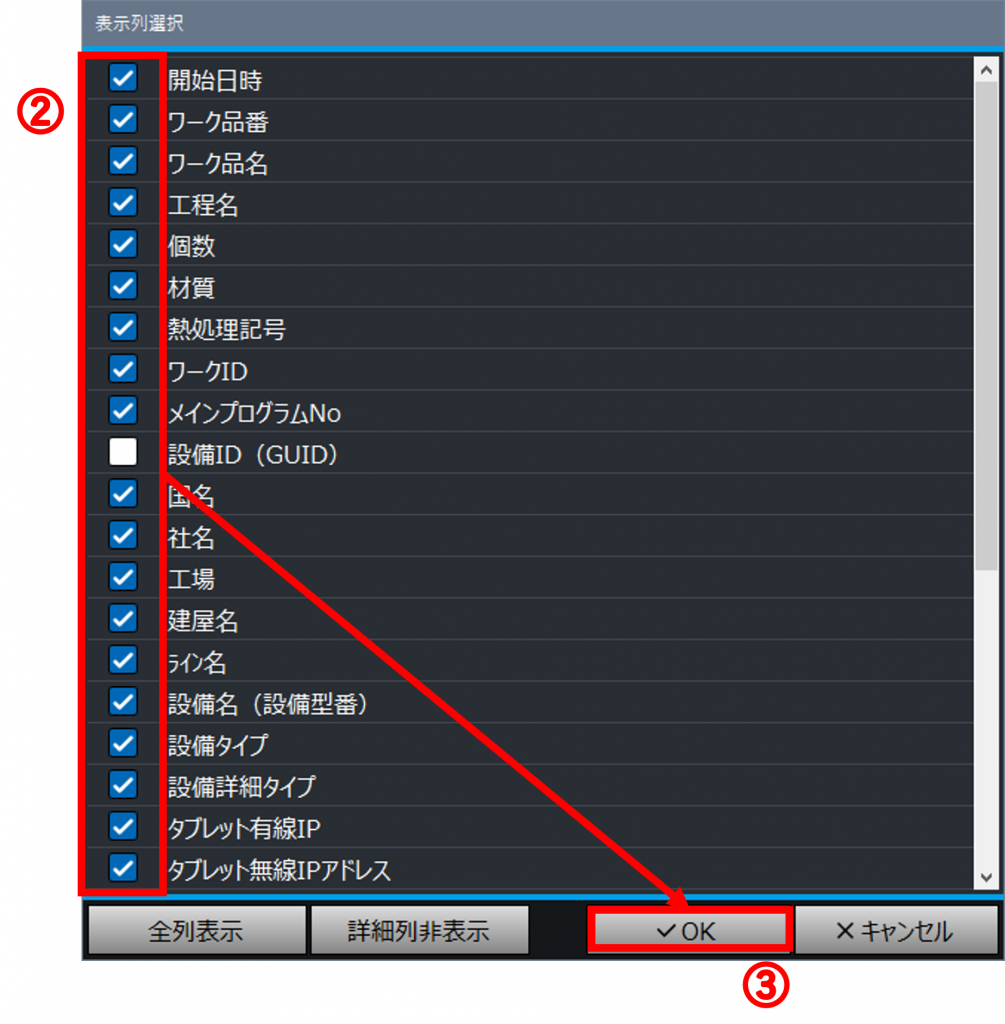
Excel出力 #
取得したデータをExcel出力できます。
Excel出力では、1ファイルに出力できるデータが50000行に制限されています。50000行を超える場合は複数ファイルへの出力となります。操作手順は以下の通り。
①画面左上の「検索結果EXCEL出力」を選択。
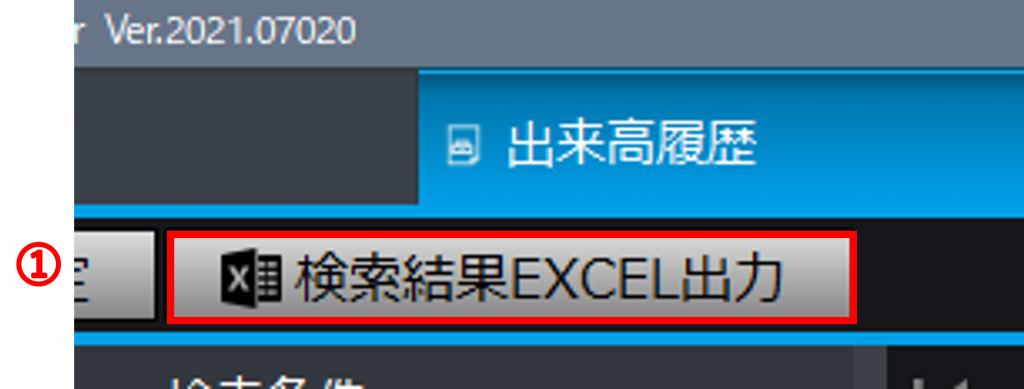
②保存先を選択するウィンドウが立ち上がるので任意の場所に保存してください。
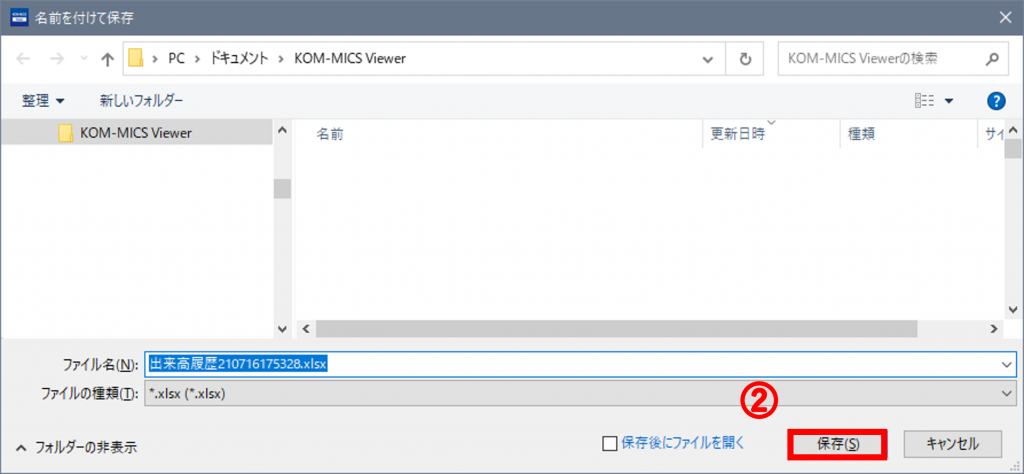
下図のように、Excelファイルで出来高計上履歴リストが出力されます。